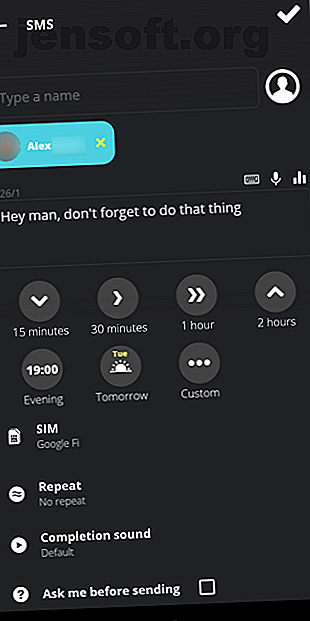
3 façons de planifier des messages texte SMS sur Android
Publicité
Avez-vous déjà oublié d'envoyer un SMS et avez-vous fini par causer des problèmes? Vous pourriez penser à envoyer un message important par SMS quand il est trop tôt, alors vous vous dites de le faire plus tard, mais cela finit par vous échapper. Ou peut-être souhaitez-vous automatiser les messages d'anniversaire pour que vos amis ne pensent pas que vous avez oublié?
Une bonne solution consiste à programmer des messages texte. Et vous trouverez de nombreuses applications qui vous permettent de planifier des messages sur Android. Regardons les meilleurs choix et comment planifier un texte sur Android.
1. Faites-le plus tard
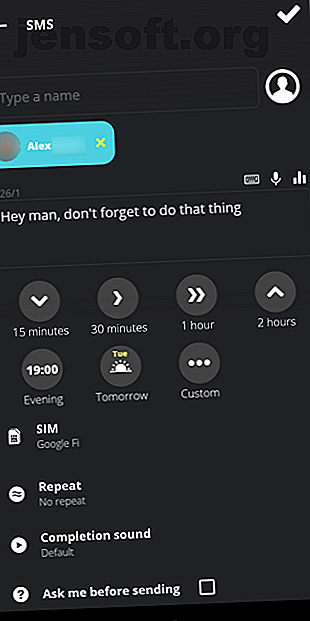
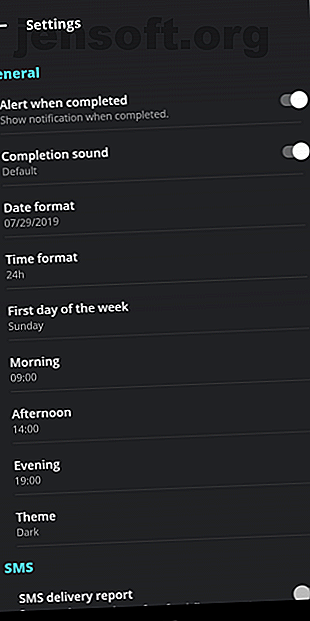
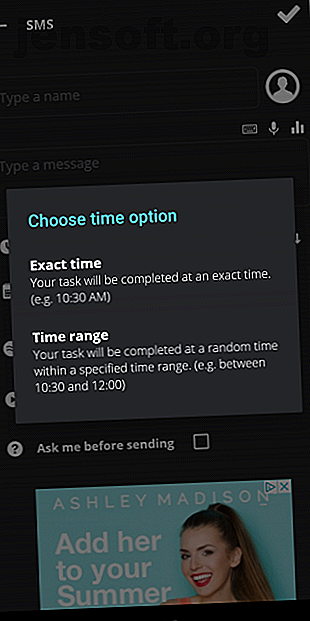
Si vous recherchez une application simple pour la planification de SMS sur Android, vous y êtes. Do It Later vous permet de programmer des messages par SMS, ainsi que par courrier électronique ou même Twitter.
Une fois que vous commencez un nouveau rappel, vous avez plusieurs options à configurer pour celui-ci. Entrez votre destinataire (s) et votre message (en utilisant la saisie vocale ou des modèles si vous le souhaitez), vous pourrez alors choisir quand envoyer le message.
Pour faciliter l'utilisation, vous pouvez sélectionner une période de temps telle que 30 minutes ou Demain . Choisissez l'option Personnalisé pour spécifier l'heure exacte d'envoi du message ou sélectionnez une plage. Avec l'option de plage, vous pouvez par exemple faire en sorte que l'application envoie votre message à une heure quelconque, entre 13h00 et 14h00.
Si vous voulez aller plus loin, vous pouvez configurer un rappel répétitif ou demander une confirmation manuelle avant l'envoi. Les utilisateurs de téléphones double SIM peuvent même choisir la carte SIM qui envoie le texte.
Appuyez sur le bouton Menu en haut à droite et choisissez Paramètres pour modifier le fonctionnement de l'application. Ici, vous pouvez définir les heures d'utilisation par l'application pour des périodes générales comme le matin et l' après - midi, modifier les options d'alerte, demander un rapport de livraison, etc.
Do It Later est gratuit, bien qu'il affiche des publicités. Vous pouvez effectuer une mise à niveau pour 2, 99 USD pour supprimer les publicités et déverrouiller quelques fonctionnalités supplémentaires. Pour programmer des textes sur Android sans difficulté, c'est la meilleure option pour la plupart des gens.
Télécharger: Do It Later (Gratuit, version premium disponible)
2. SMS pulsé
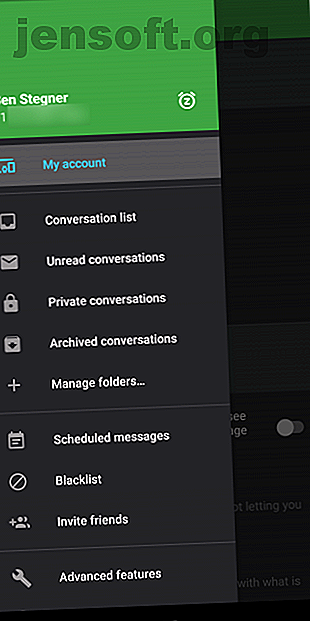
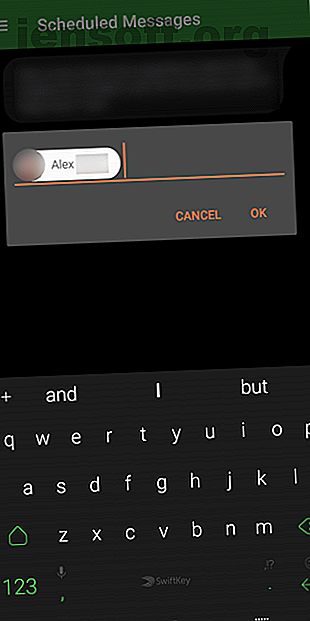
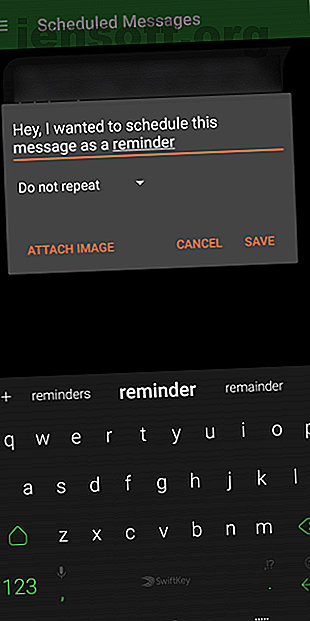
Si cela ne vous dérange pas d'essayer une toute nouvelle application SMS afin de pouvoir programmer des SMS sur Android, nous vous recommandons Pulse. C'est la meilleure application SMS pour Android Text Mieux avec ces applications SMS alternatives pour Android Text Mieux avec ces applications SMS alternatives pour Android Vous n'aimez pas votre application SMS par défaut? Essayez un nouveau! En savoir plus grâce à sa richesse en fonctionnalités, à sa facilité d'utilisation et à son support constant.
Pour programmer un message dans Pulse, il vous suffit de glisser le menu de gauche et de taper Messages programmés . De là, appuyez sur la bulle flottante Plus en bas de l'écran. Entrez un ou plusieurs contacts pour recevoir le message, puis sélectionnez la date et l'heure pour lesquelles vous souhaitez planifier le message.
(Si vous préférez, vous pouvez également appuyer sur le bouton Menu dans une conversation existante et choisir Planifier un message .)
Enfin, entrez votre message comme d'habitude. Si vous souhaitez que le message soit répété, vous pouvez le faire dans le dernier panneau. Cela vous donne également la possibilité d'ajouter des images si nécessaire. Hit Save, et vous êtes tous ensemble. Pulse affiche tous les messages programmés en attente sur la page Messages programmés afin que vous puissiez vous assurer qu'ils sont correctement configurés.
Cette solution n'est pas aussi robuste que Do It Later. Cependant, Pulse offre une interface épurée, la possibilité de verrouiller des conversations privées, une personnalisation pour chaque conversation et bien plus encore. Si vous vous abonnez, vous pouvez même envoyer des SMS à partir de votre ordinateur et d’autres appareils.
Tout cela signifie que vous ne voudrez peut-être pas passer à Pulse uniquement pour les messages planifiés. Mais si vous êtes à la recherche d'une nouvelle application SMS, Pulse vous propose un excellent package.
Télécharger: Pulse SMS (Gratuit, abonnement disponible)
3. IFTTT
IFTTT vous permet de connecter deux services et de créer des applets basés sur des déclencheurs. Pour chronométrer un message, cela fonctionne très bien, car vous pouvez tirer parti d'un applet IFTTT pour programmer des messages texte.
Commencez par installer l'application Android IFTTT sur votre téléphone, si ce n'est déjà fait. Vous pouvez ensuite utiliser cette applet IFTTT pour planifier des messages SMS à l'aide d'IFTTT. Cela repose sur les événements Google Agenda; Lorsqu'un nouvel événement de calendrier avec des paramètres spécifiques se produit, il envoie un message texte au numéro de votre choix.
Remarque: Vous ne connaissez pas IFTTT? Consultez notre guide IFTTT ultime. Le guide IFTTT ultime: utilisez l'outil le plus puissant du Web, comme un pro Guide ultime IFTTT: utilisez l'outil le plus puissant du Web, comme un pro si tel est le cas. IFTTT est un service gratuit basé sur le Web. pour que vos applications et vos appareils fonctionnent ensemble. Vous ne savez pas comment construire votre applet? Suivez avec ce guide. Lire la suite .
Tout d'abord, choisissez le calendrier que vous souhaitez surveiller. Dans la zone Mot clé ou phrase, choisissez un élément pour déclencher l'applet. Idéalement, cela devrait être quelque chose que vous ne devriez pas normalement entrer dans un événement de calendrier, donc un mot avec un signe dièse (#) fonctionne bien. Quelque chose comme #SMS, c'est bien.
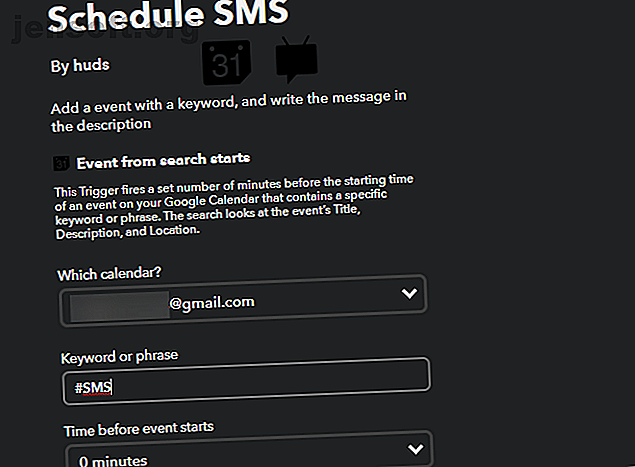
Ensuite, choisissez combien de temps avant l'événement le texte doit être envoyé. En bas, vous devez entrer le numéro de téléphone de destination et le message à envoyer. Pour éviter de saisir manuellement le numéro dans l'applet à chaque fois, cliquez sur le texte Ajouter un ingrédient . Vous pouvez ajouter des variables à partir de l'entrée Google Agenda.
Création de l'entrée de calendrier Google
L'applet utilise le titre, l'emplacement et la description de l'événement. Ainsi, un bon moyen de le configurer est le suivant:
- Entrez le numéro de téléphone du destinataire dans le champ Emplacement de Google Agenda. Ajoutez l’ingrédient Where correspondant dans le champ Numéro de téléphone dans IFTTT.
- Dans l'élément de calendrier Description, écrivez le message que vous souhaitez envoyer. Ajoutez l'ingrédient Description à Message dans IFTTT.
- Enfin, utilisez le champ Titre de Google Agenda pour ajouter le mot clé #SMS (ou tout ce que vous avez choisi) pour déclencher l'événement. Si vous le souhaitez, vous pouvez ajouter des mots supplémentaires dans le titre pour vous aider à l'identifier. IFTTT les ignorera.
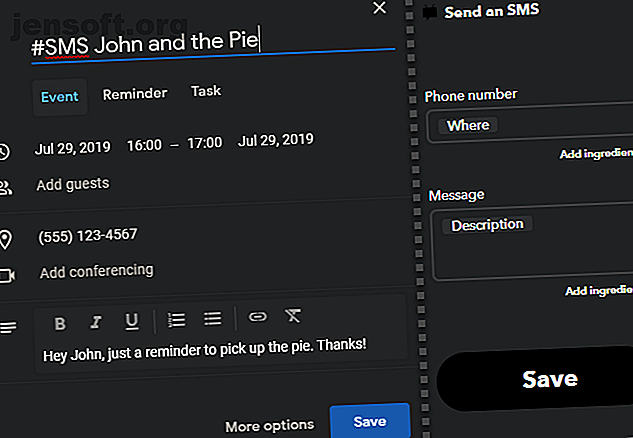
Ce n'est pas la solution la plus élégante, vous feriez donc mieux d'utiliser Do It Later ou Pulse. Toutefois, la solution de rechange si aucune de ces solutions ne correspond à votre flux de travail est intéressante.
Nous avons déjà couvert IFTTT à plusieurs reprises. Consultez notre liste d'excellents applets IFTTT pour Android. 10 Grands applets IFTTT pour automatiser votre téléphone Android. 10 Grands applets IFTTT pour automatiser votre téléphone Android. IFTTT connecte une tonne de services pour automatiser vos tâches quotidiennes. Voici 10 super applets IFTTT pour surcharger votre appareil Android. Lisez plus pour en savoir plus sur ses utilisations.
Optimisation de la batterie Android peut affecter les messages planifiés
Lorsque vous utilisez une application Android pour planifier des textes, vous devez connaître la fonctionnalité d'optimisation de la batterie du système d'exploitation.
Les nouvelles versions d'Android mettent automatiquement les applications en veille si vous ne les utilisez pas depuis un moment. Cela peut les empêcher de fonctionner correctement en arrière-plan. Comme vous pouvez l'imaginer, cela pose un problème pour ces applications, car elles pourraient ne pas être envoyées à l'heure programmée.
Pour cette raison, nous vous recommandons d'exclure les applications de planification de messages de l'optimisation de la batterie d'Android. La vie de la batterie risque d’être légèrement dégradée, mais il n’ya aucun intérêt à utiliser ces applications si elles ne fonctionnent pas correctement.
Pour modifier cela pour n'importe quelle application, accédez à Paramètres> Applications et notifications> Voir toutes les applications X et appuyez sur l'application que vous souhaitez ajuster. Développez la section Avancé sur la page des paramètres de l'application, puis appuyez sur le champ Batterie .
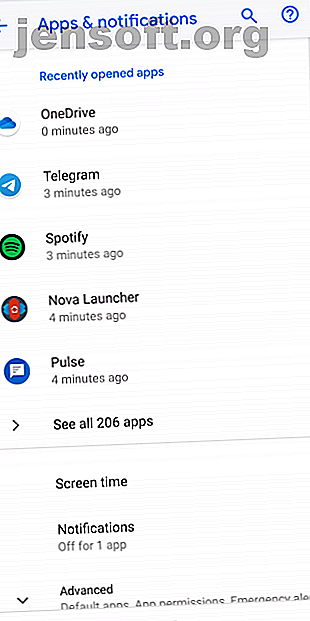

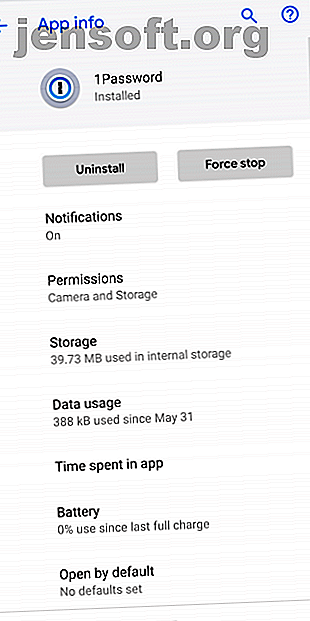
Ensuite, appuyez sur Optimisation de la batterie et vous verrez une nouvelle liste. Enfin, appuyez sur le texte Non optimisé en haut de l'écran et modifiez-le en Toutes les applications .
Recherchez l'application que vous souhaitez modifier une fois de plus et appuyez dessus. Choisissez Ne pas optimiser dans la fenêtre résultante et appuyez sur Terminé pour enregistrer vos modifications.
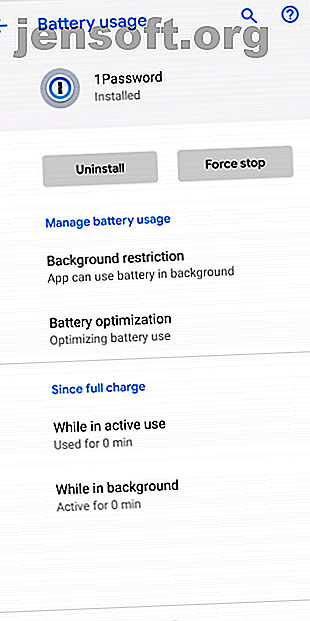
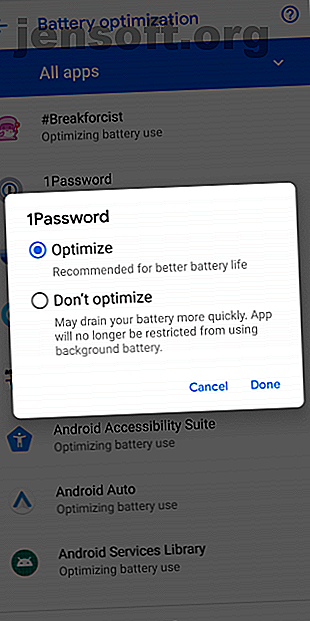
Autres applications de planification SMS sur Android
Malheureusement, il n'y a pas beaucoup d'autres applications appropriées qui gèrent les messages planifiés sur Android. Certaines applications précédemment solides ont disparu du Play Store, et d'autres ne sont pas à la hauteur. Nous avons testé l'un des programmes, appelé Schedule SMS, qui vous invite immédiatement à télécharger un fichier APK aléatoire de Google Drive, qui est extrêmement sombre.
Par conséquent, nous vous recommandons de vous en tenir à l’une des solutions ci-dessus lorsque vous souhaitez programmer un message texte sur Android. Ils devraient bien vous servir.
Programmer des messages à tout moment
Nous avons étudié comment programmer un texte sur Android à l'aide de différentes méthodes. Do It Later est idéal pour ceux qui ont besoin de cette fonctionnalité, et nous recommandons définitivement Pulse si vous n'êtes pas satisfait de votre application de messagerie texte actuelle. Quelle que soit la méthode que vous utilisiez, vous ne risquez plus de vous embarrasser à la suite d'un glissement de l'esprit.
Pour en savoir plus sur les textos Android, jetez un coup d'œil à certains services qui font bon usage de SMS Make SMS utiles à nouveau: 7 services qui utilisent des messages SMS intelligemment rendent des SMS utiles à nouveau: 7 services qui utilisent de manière intelligente des messages SMS Vous pourriez penser que SMS est trop vieux- l'école soit utile, mais ces applications et services prouvent que les messages texte SMS sont toujours utiles. Lire la suite .
Découvrez plus sur: applications Android, astuces Android, IFTTT, messagerie instantanée, astuces de productivité, SMS.

